Med Chrome-nettleseren og Google Disk er min omfavnelse av skyen stram. Når jeg jobber eller bare surfer på nettet og kommer over en fil jeg vil gjerne se, blir jeg frustrert når jeg er nødt til å laste den ned først og deretter åpne den med en annen app. Med Chrome-utvidelsesprogrammet Dokumenter Online Viewer kan jeg raskt se dokumenter rett innenfor Chrome, og fortsett på god måte. Ikke bare forlenger forlengelsen meg tid, men det hjelper også å holde harddiskens bærbare fri for rot fordi jeg laster ned færre filer.
Utvidelsen Docs Online Viewer er rask å sette opp og brukervennlig. Etter at den er installert, plasserer den en knapp til høyre for Chrome-nettadresselinjen. Symbolet har en side med en liten sky på den. Klikk på den og velg Valg .
På kategorien Generelt kan du merke en boks for å få utvidelsen åpne filer i en ny kategori. Standarden er å åpne filer i din nåværende kategori.
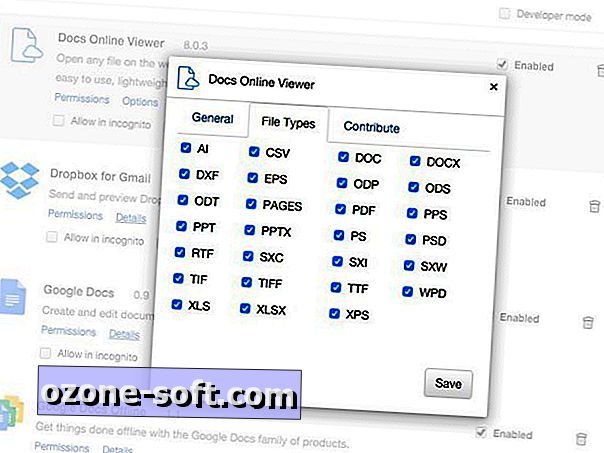
", " modalTemplate ":" {{content}} ", " setContentOnInit ": false} '>
På kategorien Filtyper kan du velge hvilken type filtyper du vil at utvidelsen skal åpnes i Chrome. Det er totalt 27, og alle er valgt som standard.
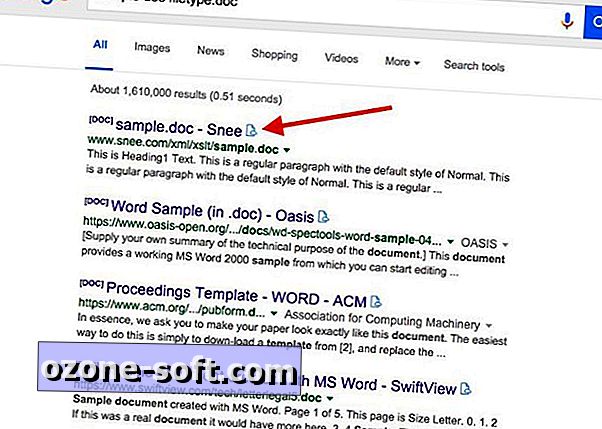
", " modalTemplate ":" {{content}} ", " setContentOnInit ": false} '>
I drift plasserer Docs Online Viewer sin side-og-sky-ikon til høyre for en lenke for en fil. Klikk på ikonet for å åpne filen i Chrome. Dette arrangementet betyr at du fortsatt kan klikke på en lenke til en fil for å laste den ned. Takk, Docs Online Viewer, for ikke å være påtrengende.
Det er sannsynlig at den vanligste typen fil du møter i Chrome, er en PDF, og du trenger ikke en utvidelse for å angi Chrome for å åpne PDF-filer i nettleseren i stedet for å laste dem ned. Skriv inn Chrome: plugins i Chrome-nettadresselinjen, og klikk deretter Aktiver for Chrome PDF Viewer . Med denne innstillingen aktivert, åpnes en PDF-fil i din nåværende kategori når du klikker på koblingen.
(Via Lifehacker)













Legg Igjen Din Kommentar